Preuzmite službeni Windows 10 ISO bez alata za kreiranje medija
Miscelanea / / November 28, 2021
Preuzmite službeni Windows 10 ISO bez alata za kreiranje medija: Ako tražite način da preuzmete Windows 10 ISO bez korištenja Alat za stvaranje medija onda ste sletjeli na pravo mjesto jer ćemo vam danas pokazati kako to učiniti. Većina ljudi ne zna da još uvijek mogu preuzeti Windows 10 ISO s Microsoftove web stranice, ali postoji trik koji morate slijediti kako biste preuzeli službeni Windows 10 ISO.
Problem je u tome što kada odete na Microsoftovu web stranicu, ne vidite opciju za preuzimanje Windows 10 Umjesto toga, dobit ćete mogućnost preuzimanja alata za stvaranje medija za ažuriranje ili čistu instalaciju sustava Windows 10. To je zato što Microsoft otkriva operativni sustav koji koristite i skriva opciju za izravno preuzimanje Windows 10 ISO datoteke, umjesto toga dobivate gornju opciju.

Ali ne brinite jer ćemo raspravljati o zaobilaznom rješenju gornjeg problema i slijedeći korake u nastavku moći ćete izravno preuzeti službeni Windows 10 ISO bez alata za kreiranje medija. Samo trebamo prevariti Microsoftovu web stranicu da pomisli da koristite nepodržani OS i vidjet ćete opciju za izravno preuzimanje Windows 10 ISO (32-bitni i 64-bitni).
Sadržaj
- Preuzmite službeni Windows 10 ISO bez alata za kreiranje medija
- Metoda 1: Preuzmite službeni Windows 10 ISO koristeći Google Chrome
- Metoda 2: Preuzmite službeni Windows 10 ISO bez alata za kreiranje medija (pomoću Microsoft Edge)
Preuzmite službeni Windows 10 ISO bez alata za kreiranje medija
Biti siguran za stvoriti točku vraćanja za slučaj da nešto krene po zlu.
Metoda 1: Preuzmite službeni Windows 10 ISO koristeći Google Chrome
1. Pokrenite Google Chrome, a zatim idite na ovaj URL u adresnoj traci i pritisnite Enter.
2.Desni klik na web stranici i odaberite Inspect iz kontekstnog izbornika.

3.Sada ispod Konzola za razvojne programere Klikni na tri točke od gore desno i ispod Više alata Odaberi Mrežni uvjeti.

4. Pod Korisnički agent poništite izbor "Odaberite automatski” i od Prilagođen padajući odabir "Safari – iPad iOS 9“.

5. Sljedeće, ponovno učitajte web stranicu po pritiskom na F5 ako se automatski ne osvježi.
6. Od “Odaberite izdanje” padajući izbornik odaberite izdanje sustava Windows 10 koje želite koristiti.
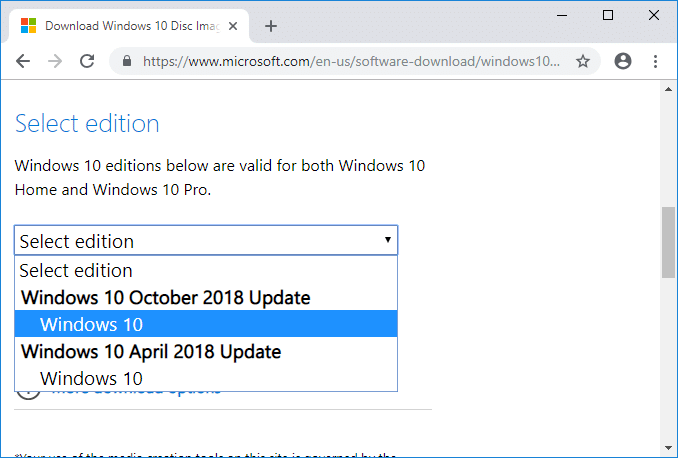
7. Kada završite, kliknite na Gumb za potvrdu.

8.Izaberi jezik prema vašim željama i kliknite na Potvrdite ponovno. Samo budite sigurni da ćete morati odaberite isti jezik kada instalirate Windows 10.

9. Na kraju, kliknite na bilo koji "64-bitno preuzimanje" ili "32-bitno preuzimanje” prema vašim željama (ovisno o vrsti sustava Windows 10 koji želite instalirati).

10. Konačno, Windows 10 ISO će se početi preuzimati.

Metoda 2: Preuzmite službeni Windows 10 ISO bez alata za kreiranje medija (pomoću Microsoft Edge)
1.Otvorite Microsoft Edge, a zatim idite na ovaj URL u adresnoj traci i pritisnite Enter:
2. Dalje, desni klik bilo gdje na gornjoj web stranici i odaberite Pregledajte element. Također možete izravno pristupiti razvojnim alatima putem pritiskom na F12 na tipkovnici.
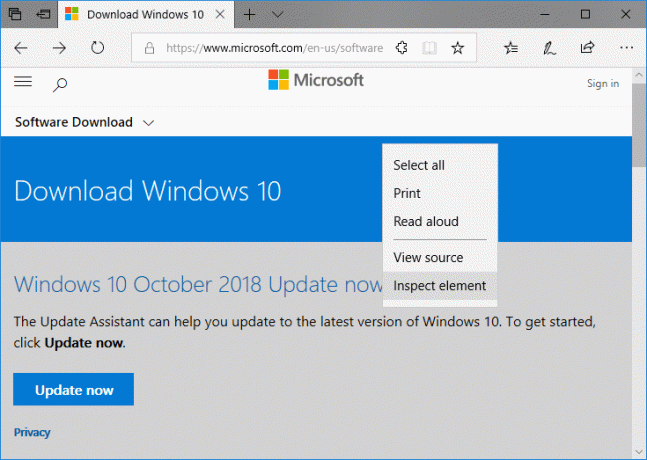
Bilješka: Ako ne vidite opciju "Provjeri element", morate je otvoriti o: zastave u adresnoj traci (nova kartica) i Kvačica "Prikaži "Prikaz izvora" i "Provjeri element" u kontekstnom izborniku" opcija.
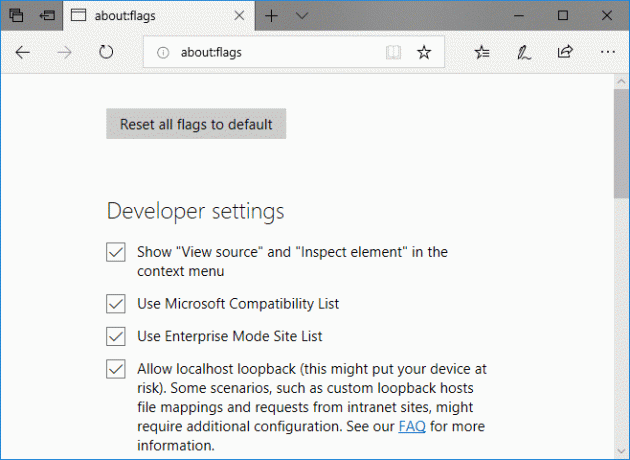
3. Na gornjem izborniku kliknite na Emulacija. Ako ne vidite Emulation, kliknite na Ikona za izbacivanje a zatim kliknite na Emulacija.

4.Sada od Niz korisničkog agenta padajući odabir "Apple Safari (iPad)” pod Način.
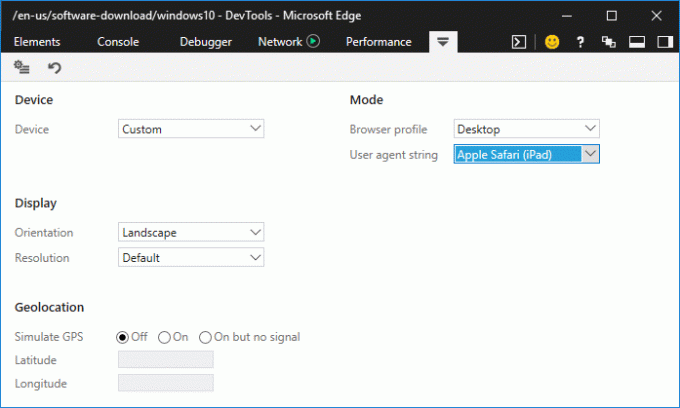
5. Čim to učinite, stranica će se automatski osvježiti. Ako nije, ponovno ga učitajte ručno ili jednostavno pritisnite F5.
6. Sljedeće, od “Odaberite izdanje” padajući izbornik odaberite izdanje sustava Windows 10 koje želite koristiti.

7. Kada završite, kliknite na Gumb za potvrdu.
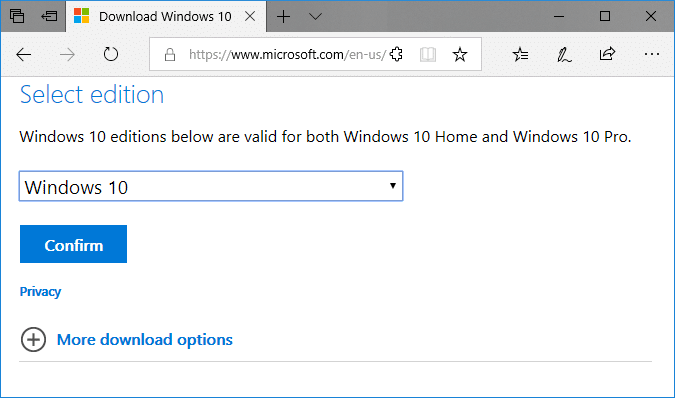
8.Odaberite Jezik prema vašim željama, samo se uvjerite da će vam trebati odaberite isti jezik kada instalirate Windows 10.
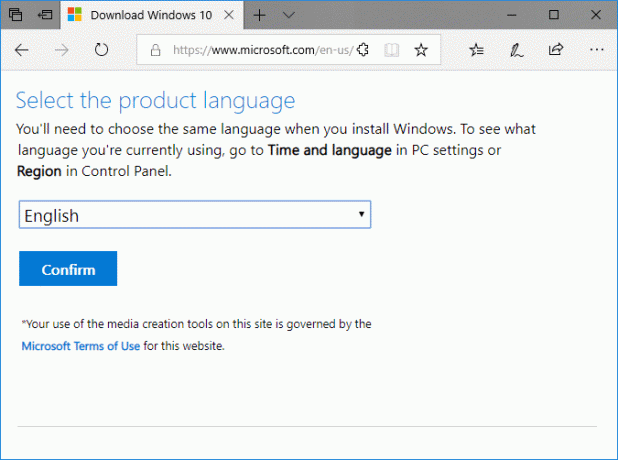
9. Opet kliknite na Gumb za potvrdu.
10. Na kraju kliknite na bilo koji "64-bitno preuzimanje" ili "32-bitno preuzimanje” prema vašim željama (ovisno o vrsti sustava Windows 10 koji želite instalirati) i Windows 10 ISO će se početi preuzimati.
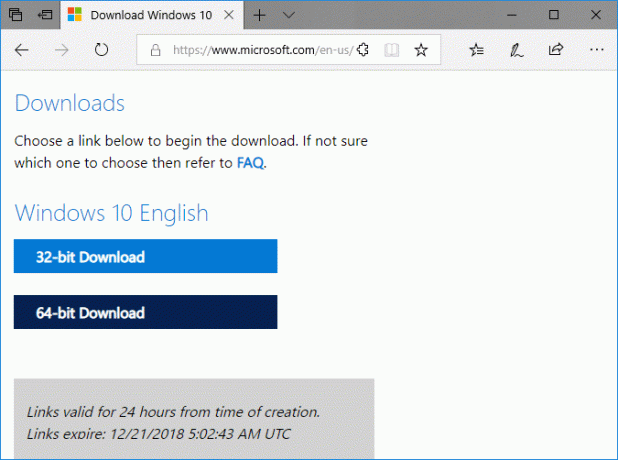
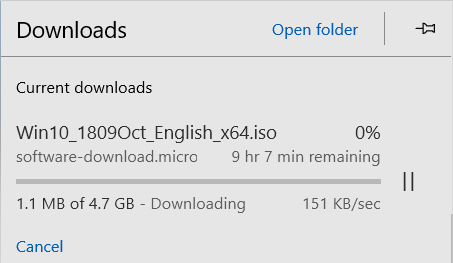
Preporučeno:
- Popravite 100% korištenje diska u Upravitelju zadataka u sustavu Windows 10
- Kako izdvojiti slike iz Word dokumenta 2019 [VODIČ]
- Ispravite da Windows ne može komunicirati s uređajem ili resursom
- Popravak MSVCP140.dll nedostaje u sustavu Windows 10
To je to što ste uspješno naučili Kako preuzeti službeni Windows 10 ISO bez alata za kreiranje medija ali ako još uvijek imate pitanja u vezi s ovim vodičem, slobodno ih postavite u odjeljku za komentare.



